万兴喵影使用AI绘画功能的方法
时间:2023-03-17 15:48:50作者:极光下载站人气:265
万兴喵影中的功能十分的丰富,除了基本的音频以及视频剪辑之外,我们还可以使用万兴喵影来进行图片创作,在万兴喵影中有一个AI绘画功能,该功能可以通过我们输入的描述得出一幅绘画作品。在万兴喵影中使用AI绘画的方法也很简单,我们直接进入开始创作页面,然后在我的素材页面中就能找到AI绘画工具,点击该工具并在页面中输入自己的描述,接着设置好图片比例以及图片风格,最后点击开始创作选项即可。有的小伙伴可能不清楚具体的操作方法,接下来小编就来和大家分享一下万兴喵影使用AI绘画功能的方法。
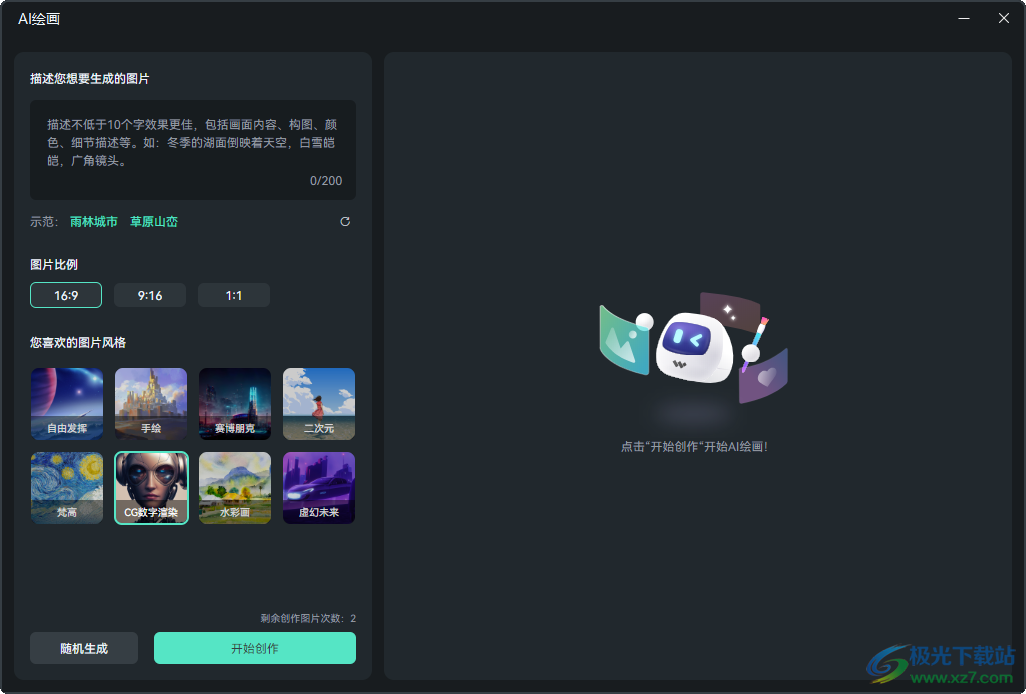
方法步骤
1、第一步,我们先在电脑中先打开万兴喵影软件,然后在软件首页点击“新建项目”选项,进入创作页面
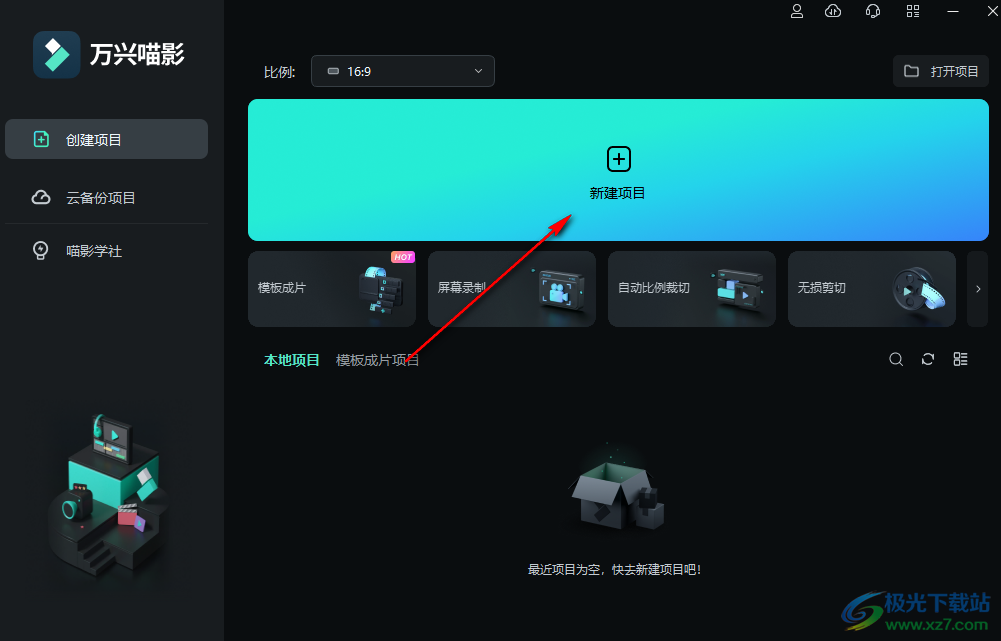
2、第二步,在创作页面中,我们在“我的素材”页面中找到“AI绘画”工具,点击打开该工具
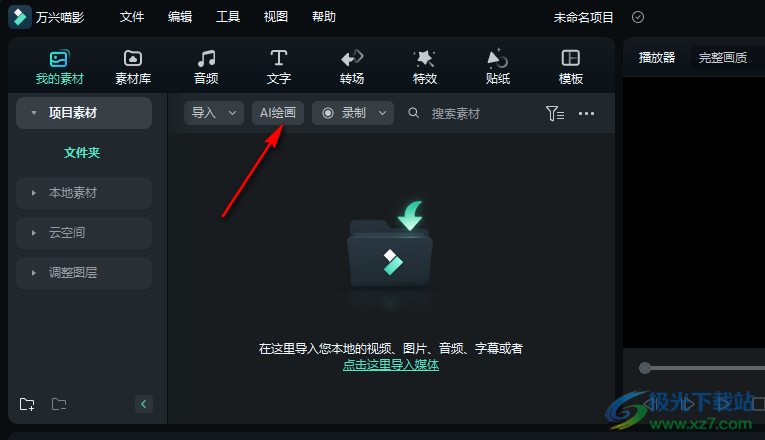
3、第三步,打开AI绘画页面之后,我们在“描述您想要生成的图片”的框内输入自己想要的图片的关键词,然后在图片比例处选择一个图片比例
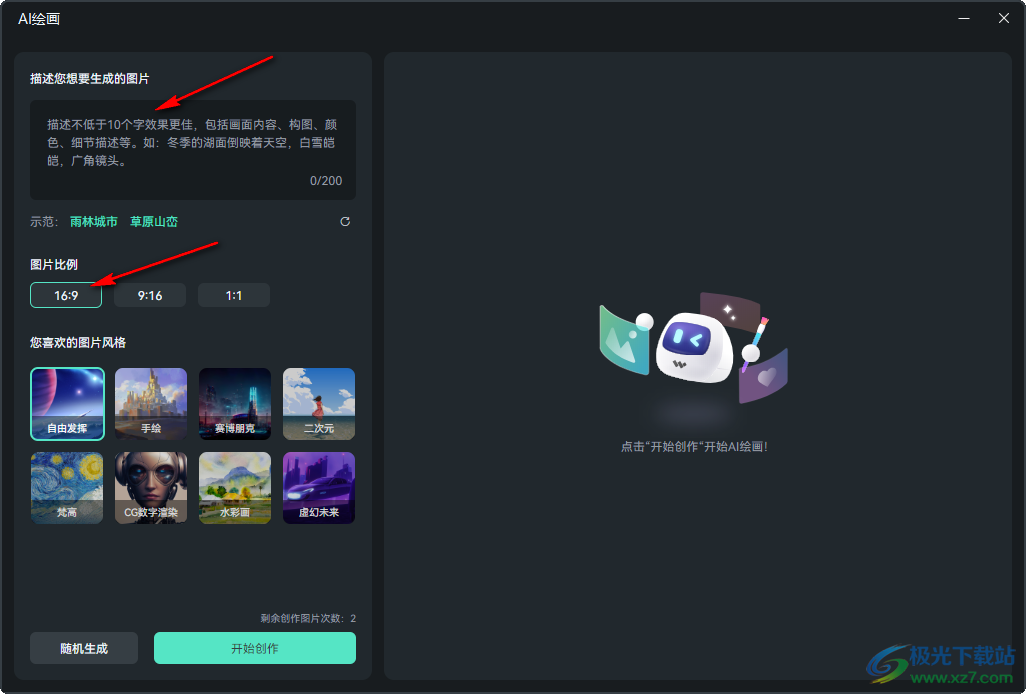
4、第四步,接着我们在图片风格处选择一种图片风格,再在页面下方点击“随机生成”或是“开始创作”选项,我们可以看到当前自己剩余的图片创作次数,次数用完之后就需要成为会员才能使用该功能了
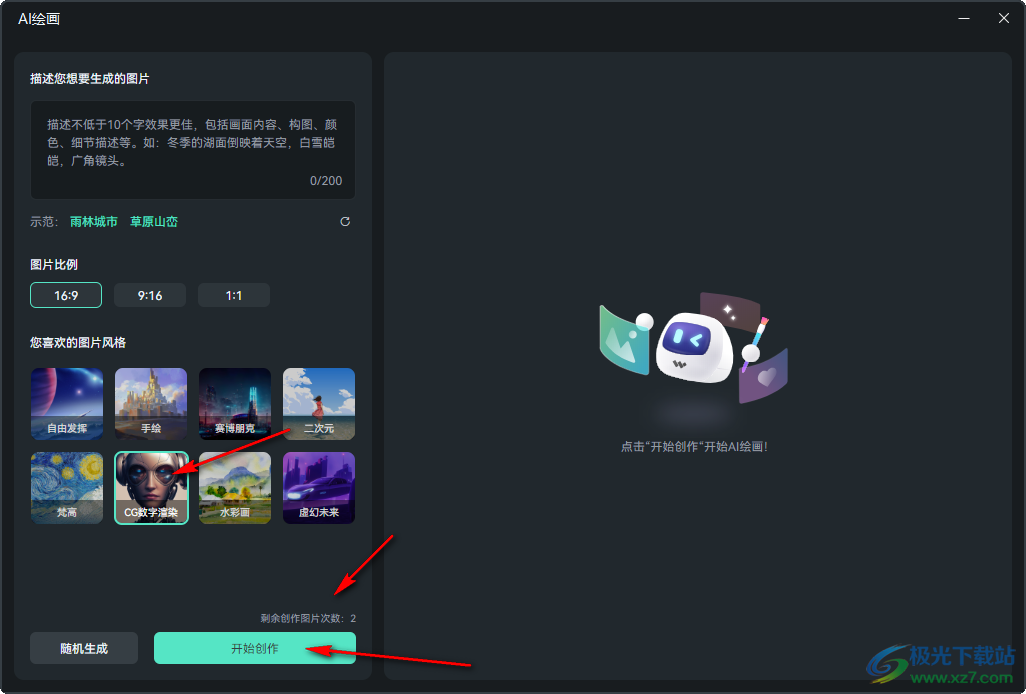
5、第五步,等待AI绘画完成之后,在右下角我们可以点击下载或是分享图标,将图片保存到电脑中或是分享给好友
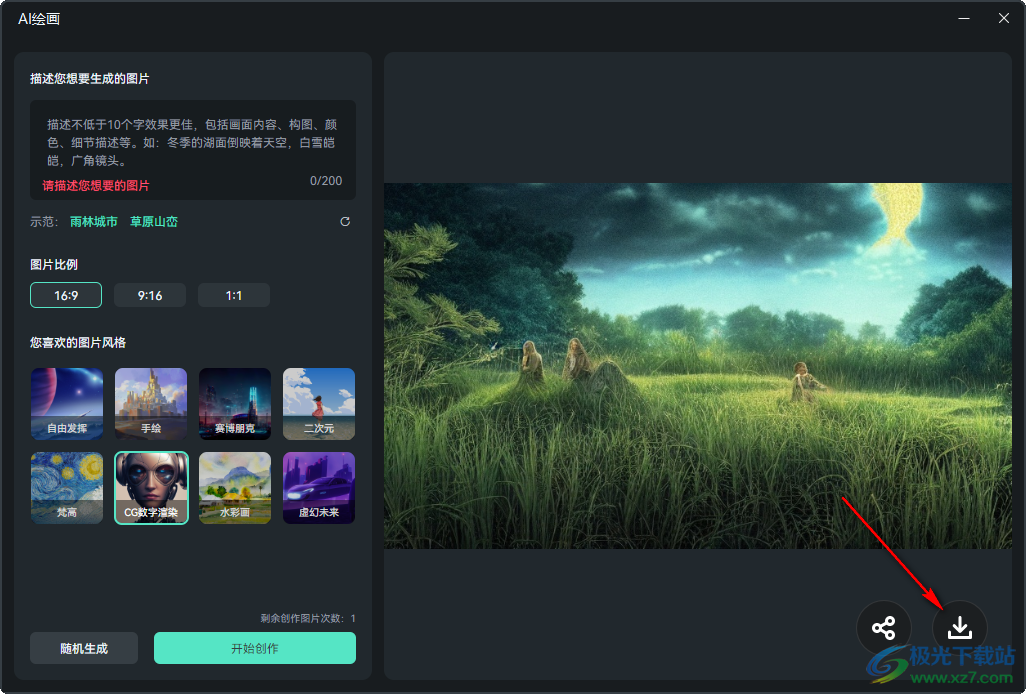
以上就是小编整理总结出的关于万兴喵影使用AI绘画功能的方法,我们在万兴喵影中进入开始创作页面,然后点击“我的素材”选项,在我的素材页面中找到并打开AI绘画工具,接着在AI绘画页面中完成描述输入以及图片比例选择,最后点击开始创作选项即可,感兴趣的小伙伴快去试试吧。
[download]307407[/download]
相关推荐
相关下载
热门阅览
- 1百度网盘分享密码暴力破解方法,怎么破解百度网盘加密链接
- 2keyshot6破解安装步骤-keyshot6破解安装教程
- 3apktool手机版使用教程-apktool使用方法
- 4mac版steam怎么设置中文 steam mac版设置中文教程
- 5抖音推荐怎么设置页面?抖音推荐界面重新设置教程
- 6电脑怎么开启VT 如何开启VT的详细教程!
- 7掌上英雄联盟怎么注销账号?掌上英雄联盟怎么退出登录
- 8rar文件怎么打开?如何打开rar格式文件
- 9掌上wegame怎么查别人战绩?掌上wegame怎么看别人英雄联盟战绩
- 10qq邮箱格式怎么写?qq邮箱格式是什么样的以及注册英文邮箱的方法
- 11怎么安装会声会影x7?会声会影x7安装教程
- 12Word文档中轻松实现两行对齐?word文档两行文字怎么对齐?
网友评论